Sådan tilføjes et middel Klik på din Macs trackpad

På stort set hver mus kan rullehjulet klikkes for at udføre det der kaldes et "midterklik", og det er utroligt nyttigt, når du surfer på web. Du kan mellemklikke på et hvilket som helst link for at åbne det i baggrunden eller med mellemklik på en fane for at lukke den. Det er en af de ting, der er svært at leve uden, når du opdager dem.
Apple tilbyder dog ikke denne funktion på deres pegefelt. Det eneste alternativ, der tilbydes, er at holde kommandotasten, mens du klikker. Hvis du er vant til at surfe med mellemklik, gør det Apples ellers fantastiske styrebane en slags bummer at bruge.
Nå, ikke mere! Sådan får du det midterste klik på din Mac-pegefelt, takket være en lille tredjepartsapp kaldet MiddleClick.
Trin 1: Download og installer MiddleClick
Først download MiddleClick fra rougue41.com. Denne gratis applikation kommer inde i en ZIP-fil, som du kan pakke ud på en Mac, bare ved at dobbeltklikke på den. Applikationen vises i din download-mappe.
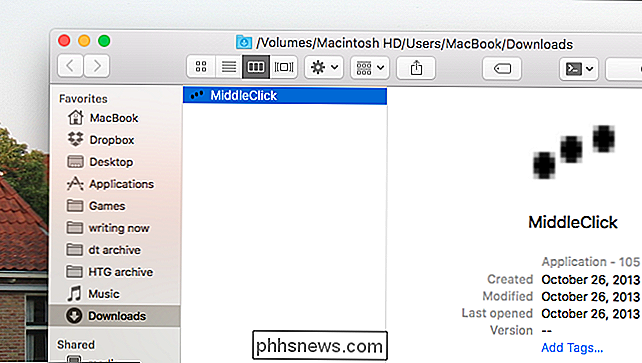
Træk programmet i mappen Applications, som du vil installere et andet program. Når du har gjort det, er du velkommen til at slukke det. Du får vist et simpelt ikon i menulinjen.
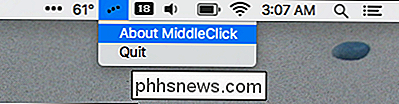
Der er ikke meget i vejen for muligheder, men det behøver ikke at være. At banke pegefeltet med tre fingre er nu anerkendt som et mellemklik på din Mac. Såfremt der ikke er noget andet, monopoliserer du trefingerhåndtaget.
Trin 2: Deaktiver din Macs "Opslag" -gendannelse
Hvis du ved, hvordan du bruger dine Macbook-bevægelser, kan du måske huske, at trefingerhåndtaget udløser din Macs "Opslag" -funktion. MiddleClick kan ikke fungere, mens denne gestus er aktiveret, så vi bliver nødt til at slukke for det. Gå til Systemindstillinger, derefter "Trackpad."
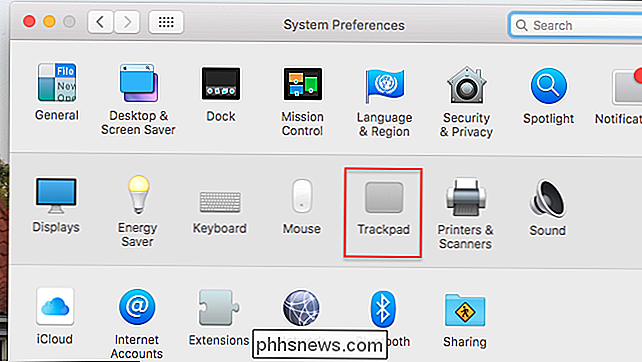
Deaktiver funktionaliteten "Opslag og data detektorer".
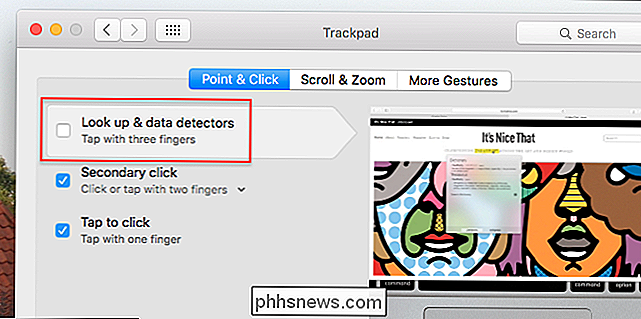
Der var en mulighed for at omkoble dette til en firefingersnap, men det synes at være væk. Det er uheldigt, at vi ikke kan bruge MiddleClick sammen med denne funktion, men at kunne åbne faner i baggrunden er det værd.
Når du har fjernet markeringen af dette, er du klar til at starte med at klikke på midten! Tryk let på et link med tre fingre, og det åbner baggrunden. Magisk og revolutionær.
Trin tre: Indstil MiddeClick til at køre ved login
Hvis du vil have MiddleClick at starte hver gang du starter din Mac, kan du gøre det. Men der er ingen mulighed for at gøre det i MiddleClick selv: Du skal gøre det manuelt fra MacOS 'indstillinger.
Gå til Systemindstillinger igen, og gå derefter til "Brugere og grupper".
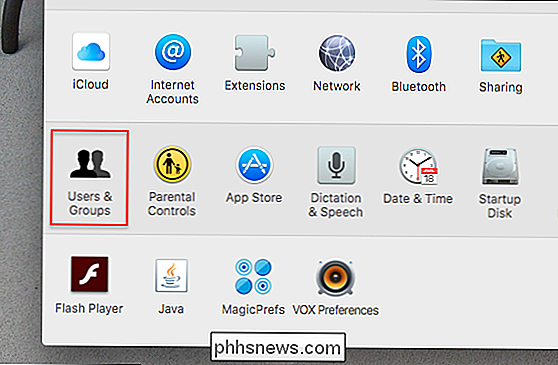
Klik på fanen "Login Items" , og du får vist en liste over programmer, der starter, når du logger ind.
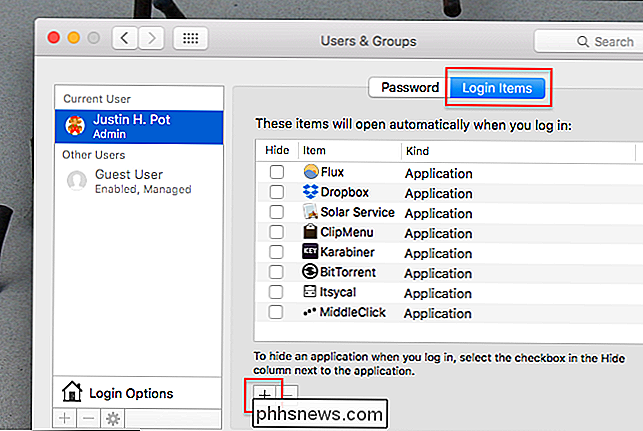
Klik på "+" under denne liste, og du kan tilføje MiddleClick til listen.
Flere avancerede alternativer
Måske MiddleClick isn Det er ikke nok for dig. Måske vil du bruge firefingerhaner til mellemklik i stedet, så du kan fortsætte med at bruge ordbogsfunktionen. Der er et par alternative applikationer med flere muligheder.
For det første er der MagicPrefs, et gratis program, der tilføjer et nyt panel til dine Mac-systemindstillinger. Herfra kan du indstille fingeraftryk og klik for at gøre næsten alt hvad du vil, herunder lanceringsprogrammer eller udløse Mac-funktioner som Mission Control eller Dashboard.
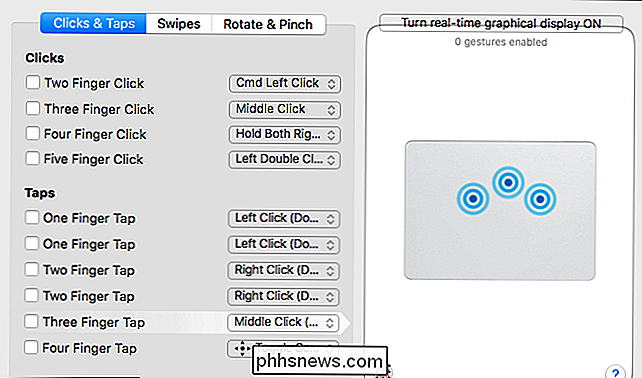
Eller hvis det ikke er nok strøm, er der også BetterTouchTool ($ 6,50 og derover), en applikation, der lader dig tilpasse de kraftige gestyringskontroller på OS X. Med dette værktøj kan du opfinde uanset skør gestus, du vil have til mellemklik og i det væsentlige alt andet.
For de fleste brugere er disse muligheder overkill, og MiddleClick skal arbejde fint. Men hvis du virkelig ønsker finkornet kontrol, vil disse apps give dig det.

Sådan redigeres dine billeder med din Macs fotos ansøgning
Billeder blev udgivet som en del af en større OS X-systemopdatering (10.10.3). Appen er beregnet til at erstatte iPhoto som de fleste Mac-brugerens go-to-fotoprogram. Som sådan har den et par grundlæggende, men nødvendige redigeringsværktøjer til fotoredigering. RELATED: Sådan redigeres dine billeder ved hjælp af MacOS 'fotos UPDATE: For en nyere version af denne artikel, tjek vores guide til redigering af dine billeder ved hjælp af MacOS Photos app.

Sådan fjerner du Toolbars og Adware med AdwCleaner
Der var engang en dum person ved navn Justin, der installerede Java, selv om det er forfærdeligt. Endnu værre, klikket denne narre "Næste" uden at deaktivere de bundtede tilbud. Okay, okay, den dumme person var mig. Takket være min dumhed viser Yahoo nu som en søgemaskine, og ingen ønsker det . Dette var ikke en engangshændelse, heller ikke andre programmer har gjort andre irriterende ændringer på min pc, tilføjer ting som værktøjslinjer og endda flere annoncer i min browser.



